Pixelmator Pro?教程「85」,如何在 Pixelmator Pro?中使用修复工具从图像中删除对象?
2023-09-13 367欢迎观看 Pixelmator Pro 教程,小编带大家学习 Pixelmator Pro 的基本工具和使用技巧,了解如何在 Pixelmator Pro 中使用修复工具从图像中删除对象。
使用修复工具从图像中删除对象,单击「工具」菜单,选择「润饰」-「修复」。
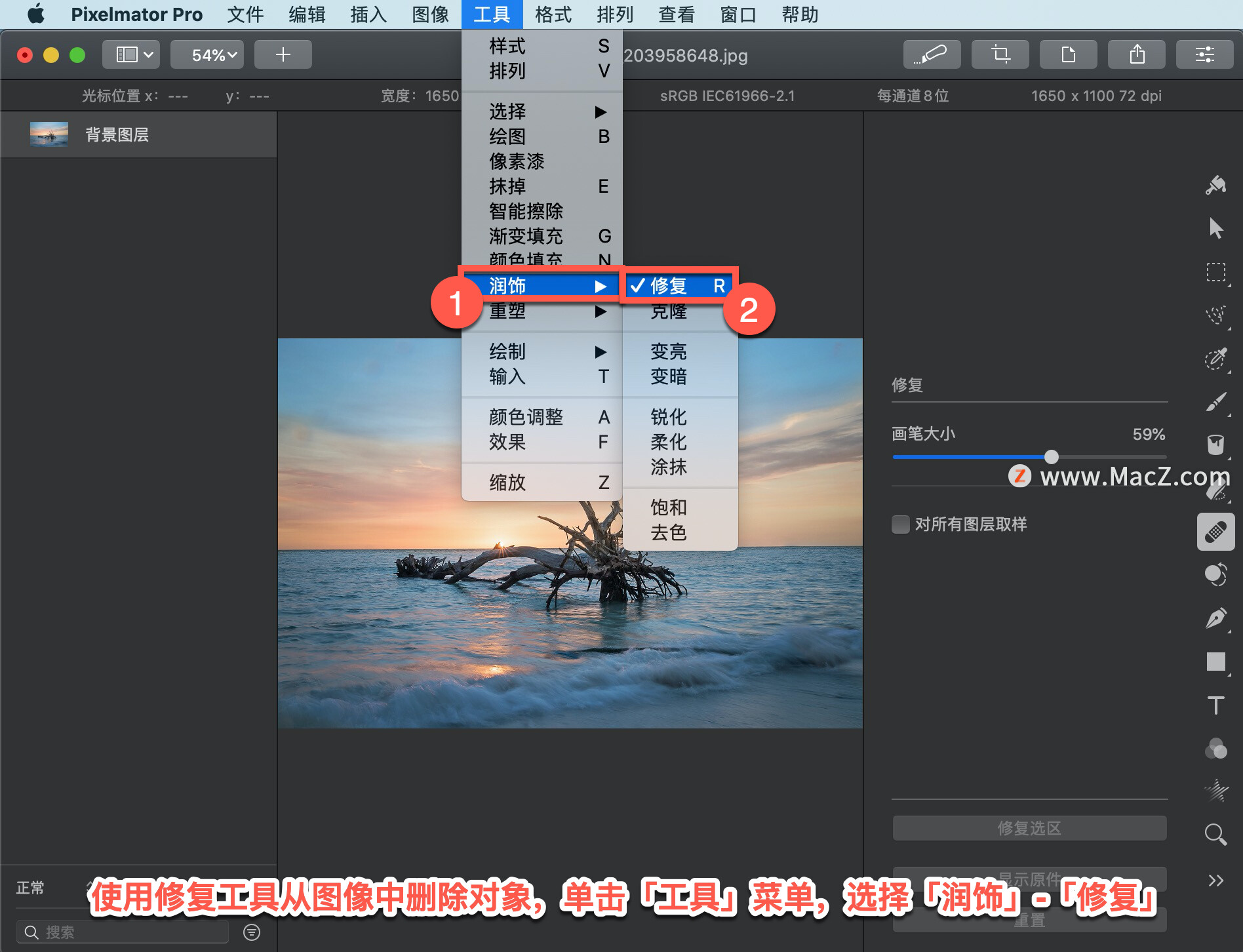
在「工具选」窗口中,自定义修复工具。拖动「画笔大小」滑块以调整修复工具画笔的大小。
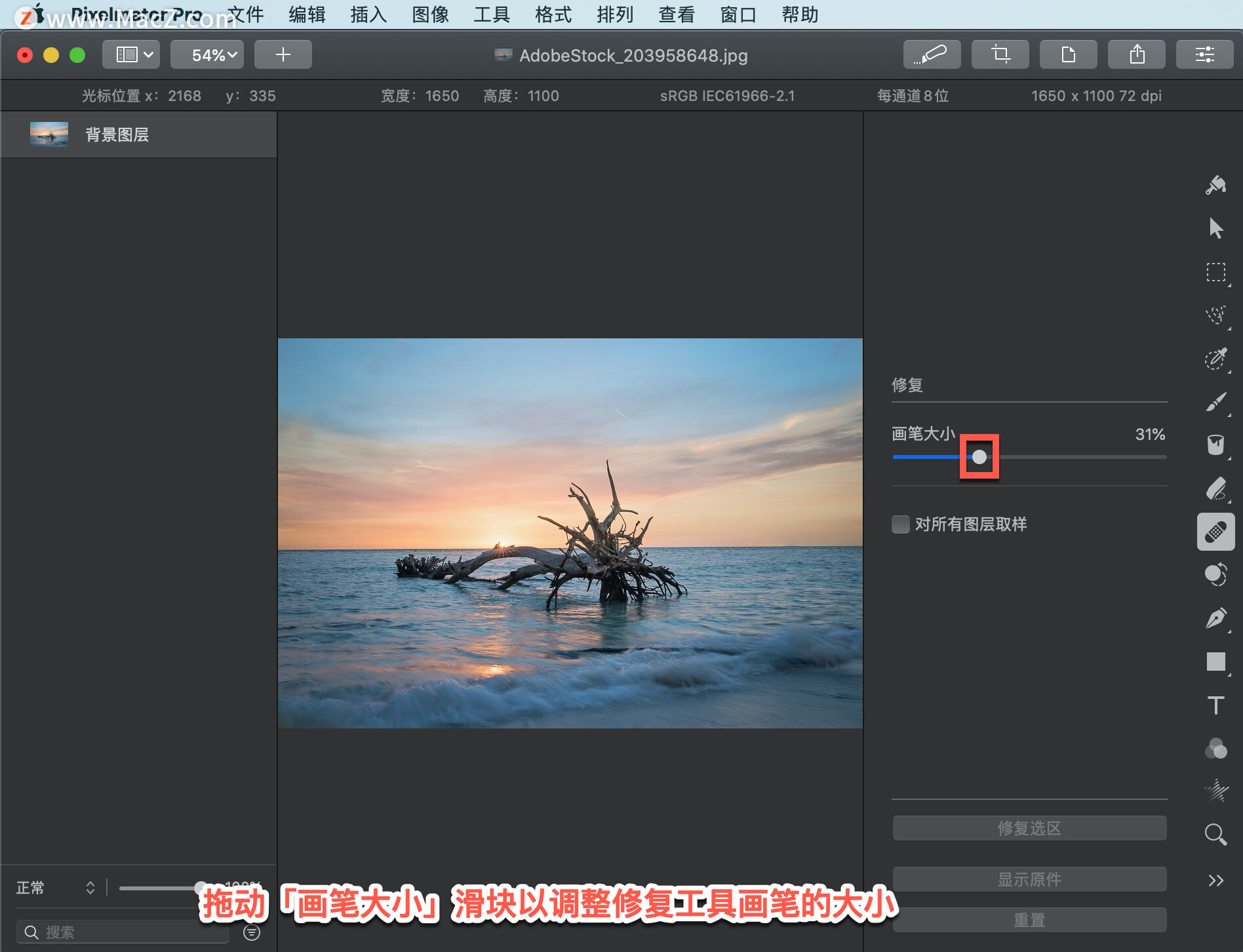
选择「对所有图层采样」以使用图像中的每个图层修复区域。
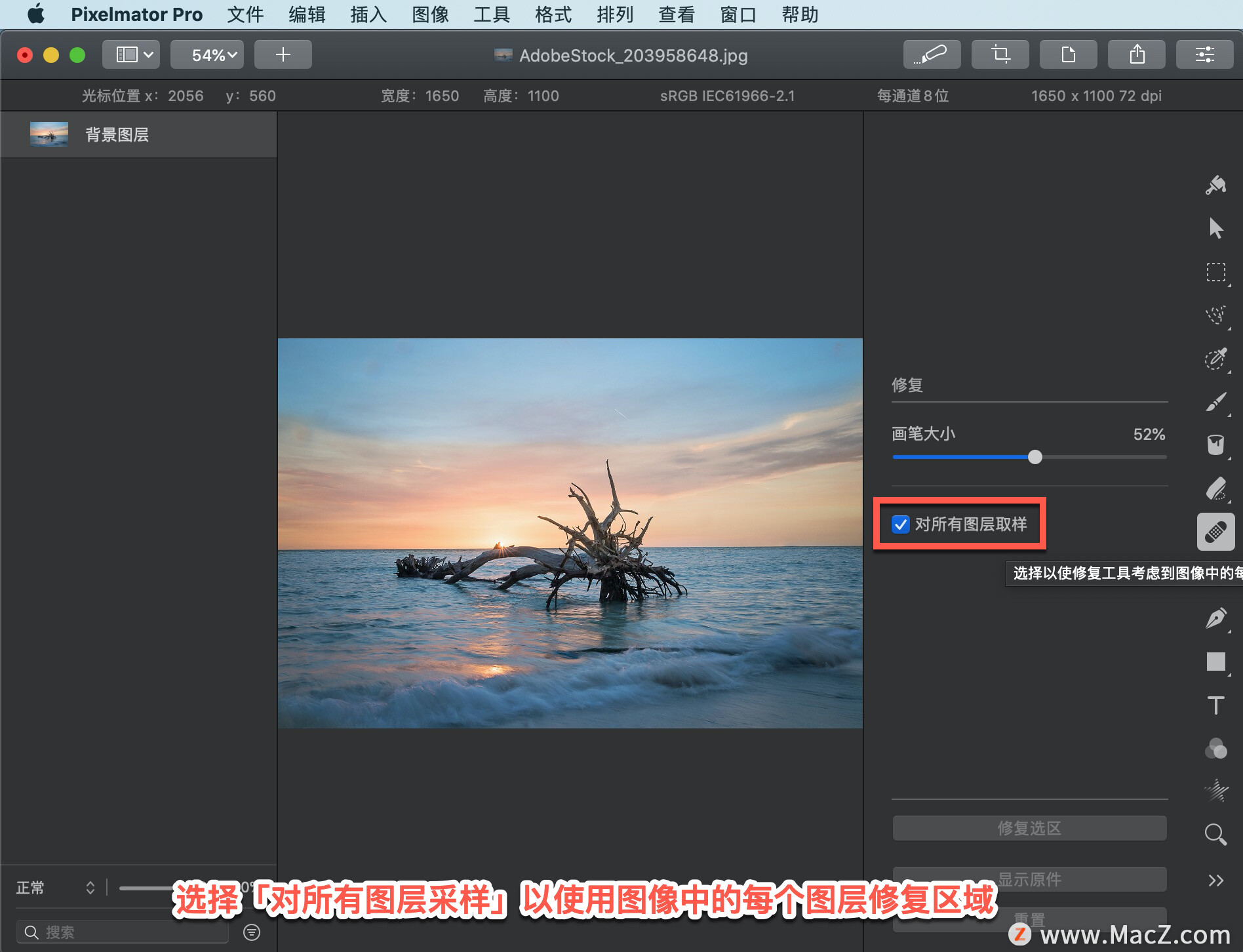
想要非破坏性地修复某个区域时,此选项很有用。在这种情况下,需要添加一个新的图层,选择「对所有图层采样」在新图层上绘画。另一种用途是在不同的图层上有多个图像并且将图像修复为一个图层时。
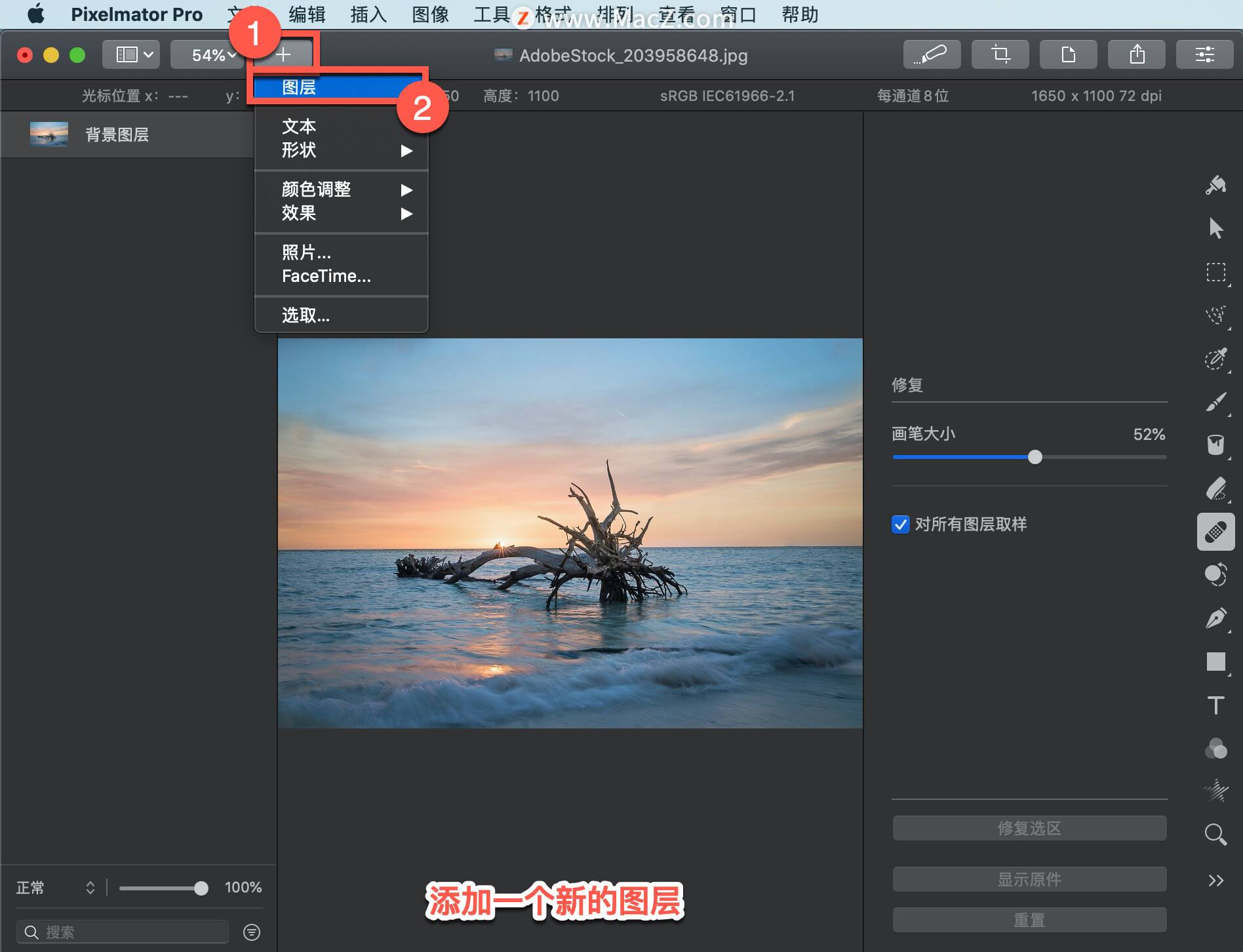
在图像中对要删除的对象进行涂抹。
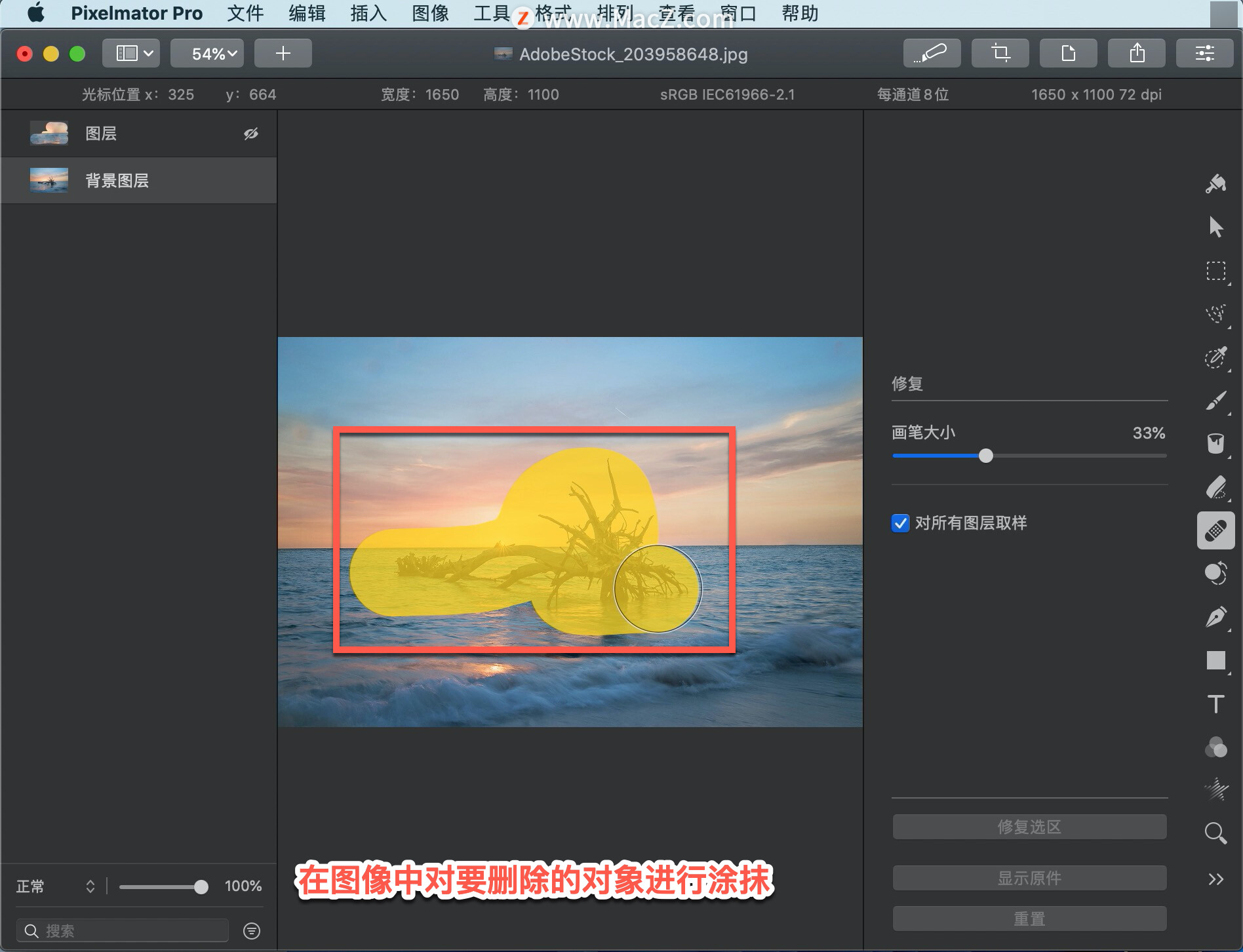
显示图像在使用修复工具之前的样子,单击「显示原件」或按键盘上的 O 键。
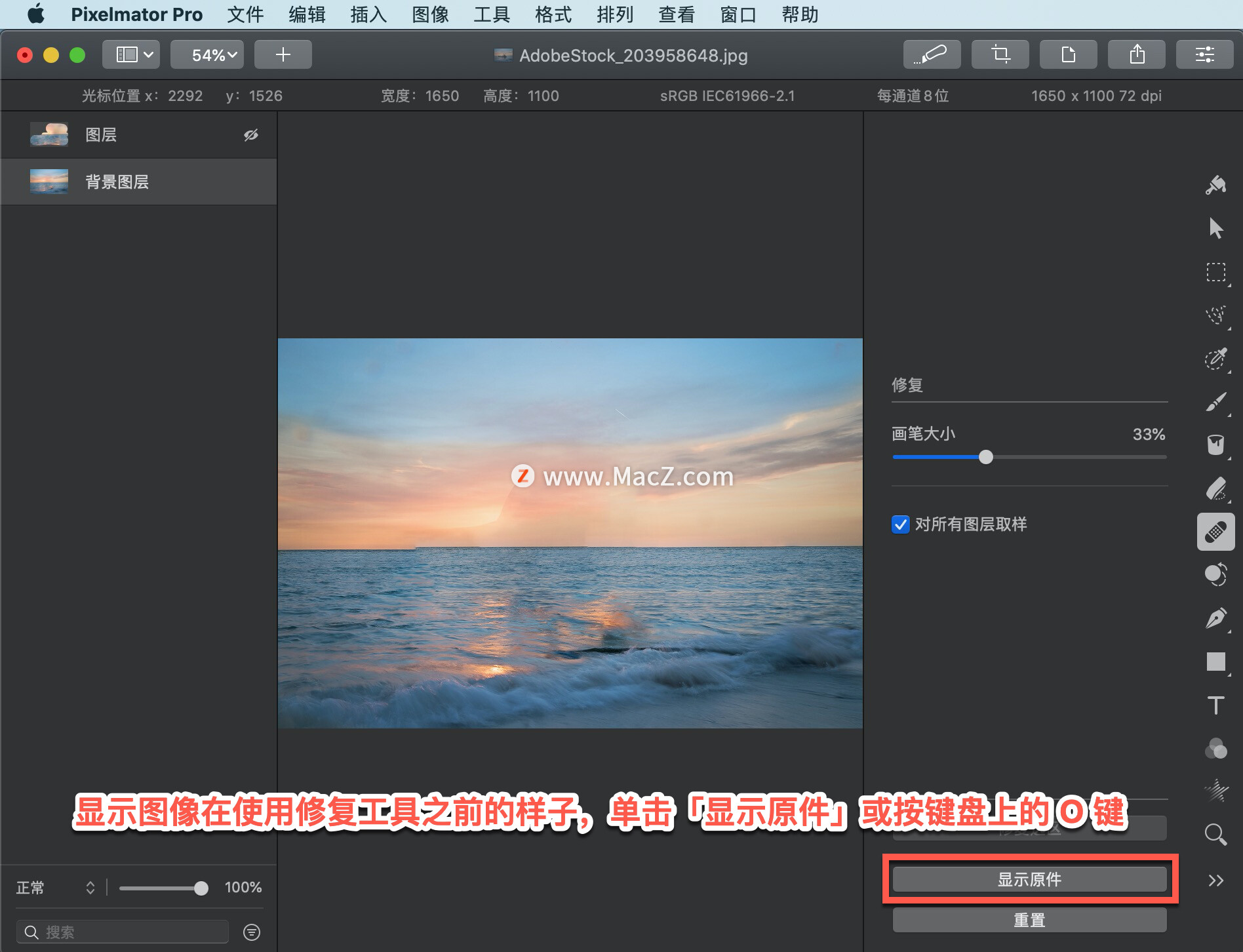
单击「重置」将重置当前的所有更改。
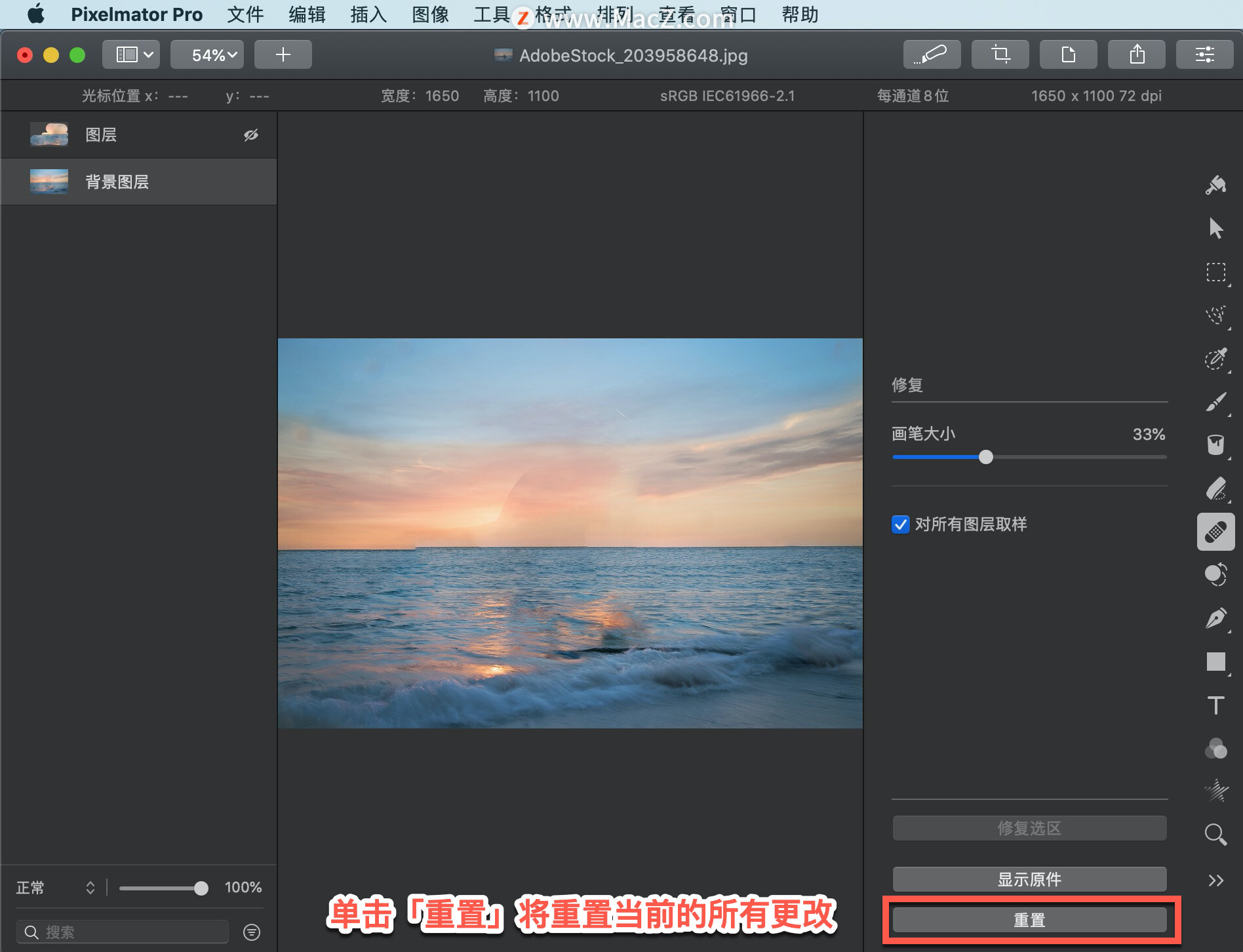
以上就是在 Pixelmator Pro 中使用修复工具从图像中删除对象的方法。需要 Pixelmator Pro 软件的朋友可在本站下载,关注我们,学习Mac软件使用方法!
相关资讯
查看更多最新资讯
查看更多-

- 苹果 iPhone 应用精彩纷呈,iPad 用户望眼欲穿
- 2025-02-06 289
-

- 苹果官方发布指南:如何禁用 MacBook 自动开机功能
- 2025-02-05 287
-

- 苹果分享 macOS 15 Sequoia 技巧,Mac 启动行为由你掌控
- 2025-02-02 264
-

- 苹果首次公布AirPods固件升级攻略:共6步
- 2025-01-30 224
-

- 苹果 iPhone 用户禁用 Apple Intelligence 可释放最多 7GB 存储空间
- 2025-01-30 206
热门应用
查看更多-

- 快听小说 3.2.4
- 新闻阅读 | 83.4 MB
-

- 360漫画破解版全部免费看 1.0.0
- 漫画 | 222.73 MB
-

- 社团学姐在线观看下拉式漫画免费 1.0.0
- 漫画 | 222.73 MB
-

- 樱花漫画免费漫画在线入口页面 1.0.0
- 漫画 | 222.73 MB
-

- 亲子餐厅免费阅读 1.0.0
- 漫画 | 222.73 MB
-
 下载
下载
湘ICP备19005331号-4copyright?2018-2025
guofenkong.com 版权所有
果粉控是专业苹果设备信息查询平台
提供最新的IOS系统固件下载
相关APP应用及游戏下载,绿色无毒,下载速度快。
联系邮箱:guofenkong@163.com









